Cómo recuperar archivos de correo electrónico eliminados
Generalmente, cuando se elimina un correo electrónico en un programa de correo electrónico, se mueve a la carpeta del elemento eliminado, que le permite hacerlo cuando tienes una necesidad, pero si se vacía la carpeta de elementos eliminados, no se puede recuperar un correo eliminado de esa manera otra vez. Necesita una recuperación de datos que permite recuperar email borrado de Outlook, Outlook Express, Apple Mail, Mozilla EML, AOL Web correo electrónico, etc..
Como recuperar Email borrado
Un correo electrónico eliminado no se borra realmente para siempre. Sólo se marca como eliminado y el programa de correo electrónico no mostrarla. Fácilmente puede recuperar email borrado antes de que sea overwrtitten. Para buscar una recuperación de datos confiables, mi recomendación es Wondershare Data Recoveryo Wondershare Data Recovery for Mac. Ambos soportan la recuperación de Outlook, correo Web de AOL, Mozilla EML, mensaje de correo electrónico de Netscape, mensaje de correo electrónico genérico, Apple Mail y más. Seleccione la versión correcta que se adapte a tu ordenador.
Puede probar la versión de prueba gratis a continuación para encontrar su correo electrónico eliminado. Basta con echar un intento!
Nota: Al encontrar el correo electrónico eliminado, sería mejor guardar el resultado de la exploración si quieres recuperarlo más tarde, por razones de seguridad.
A continuación, vamos a tratar el programa de versión de Windows paso a paso para recuperar correo eliminado. Instale y ejecute el programa en tu computadora y usted obtendrá la interfaz como sigue. Haga clic en "Siguiente" para comenzar.

Paso 1. Decide recuperar email borrado
Compruebe aquí "correo electrónico" como el tipo de archivo que desea recuperar e ir a "Siguiente".
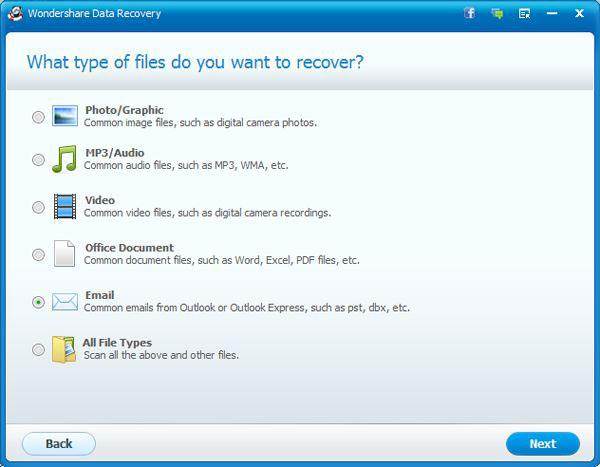
Step2. Seleccione la ubicación donde se elimina el correo electrónico eliminado
Generalmente, la ubicación es la unidad C. Si no está seguro acerca de él, puede comprobar el ordenador todo el lugar.

Paso 3. Activar escaneo profundo
Se supone que para Activar escaneo profundo. Puede dar una mejor oportunidad para recuperar correo eliminado. Comienzan entonces a escanear para correo electrónico eliminado.
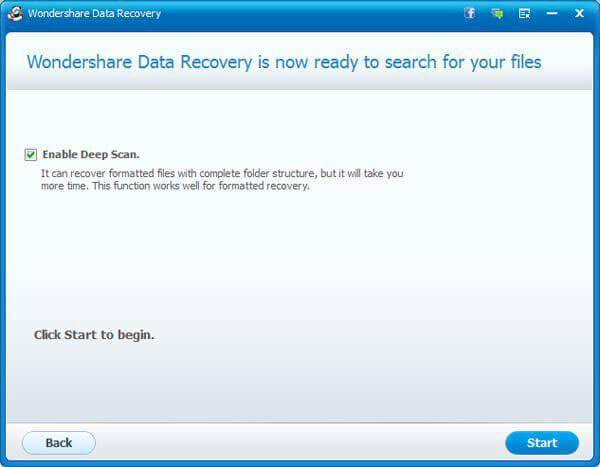
Paso4. Echale un vistazo y luego recuperar el correo eliminado
Después de la exploración, que son capaces de revisar el correo electrónico encontrado uno por uno. Recuperar y guardar.
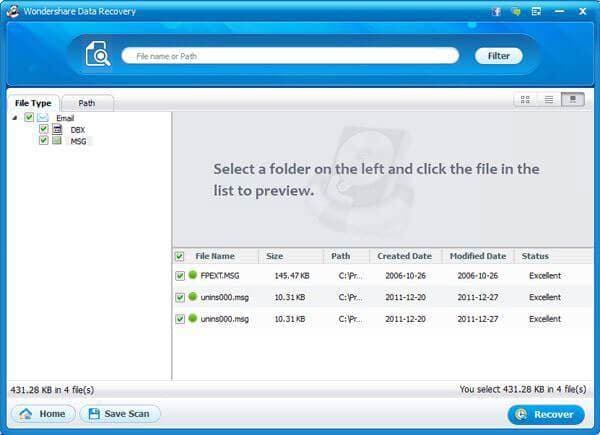
Ahora, puede importar el correo electrónico recuperado a su programa de correo electrónico. Es bastante fácil. Tomar el Outlook por ejemplo. Abra su Outlook y seleccione Archivo > Importar > mensajes... desde el menú de Outlook (Express) y encontrar los archivos recuperados y después importar. Eso es todo. Compruébalo tú mismo!
Video tutorial de recuperación de correo electrónico eliminados
Artículos relacionados
¿Preguntas relacionadas con el producto? Hablar directamente con nuestro equipo de soporte >>



